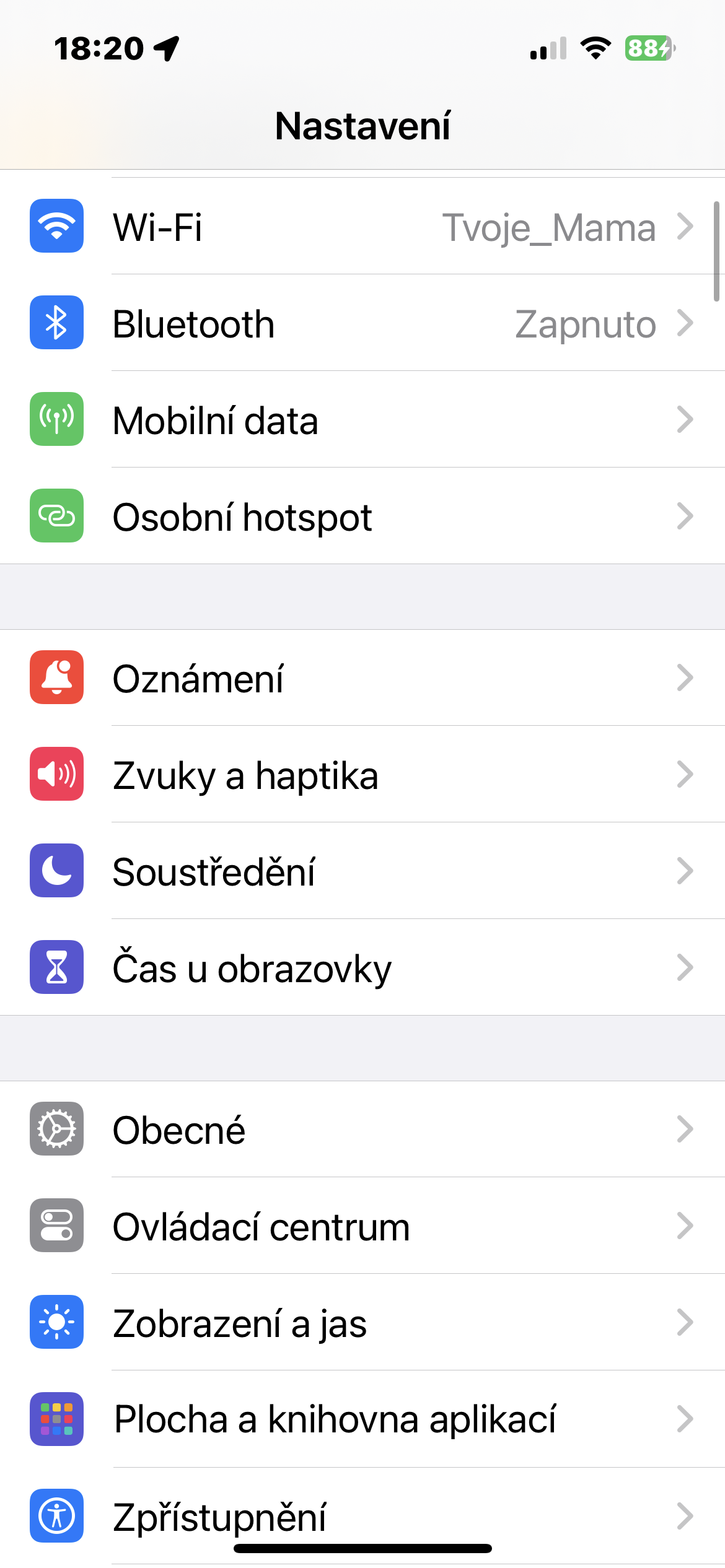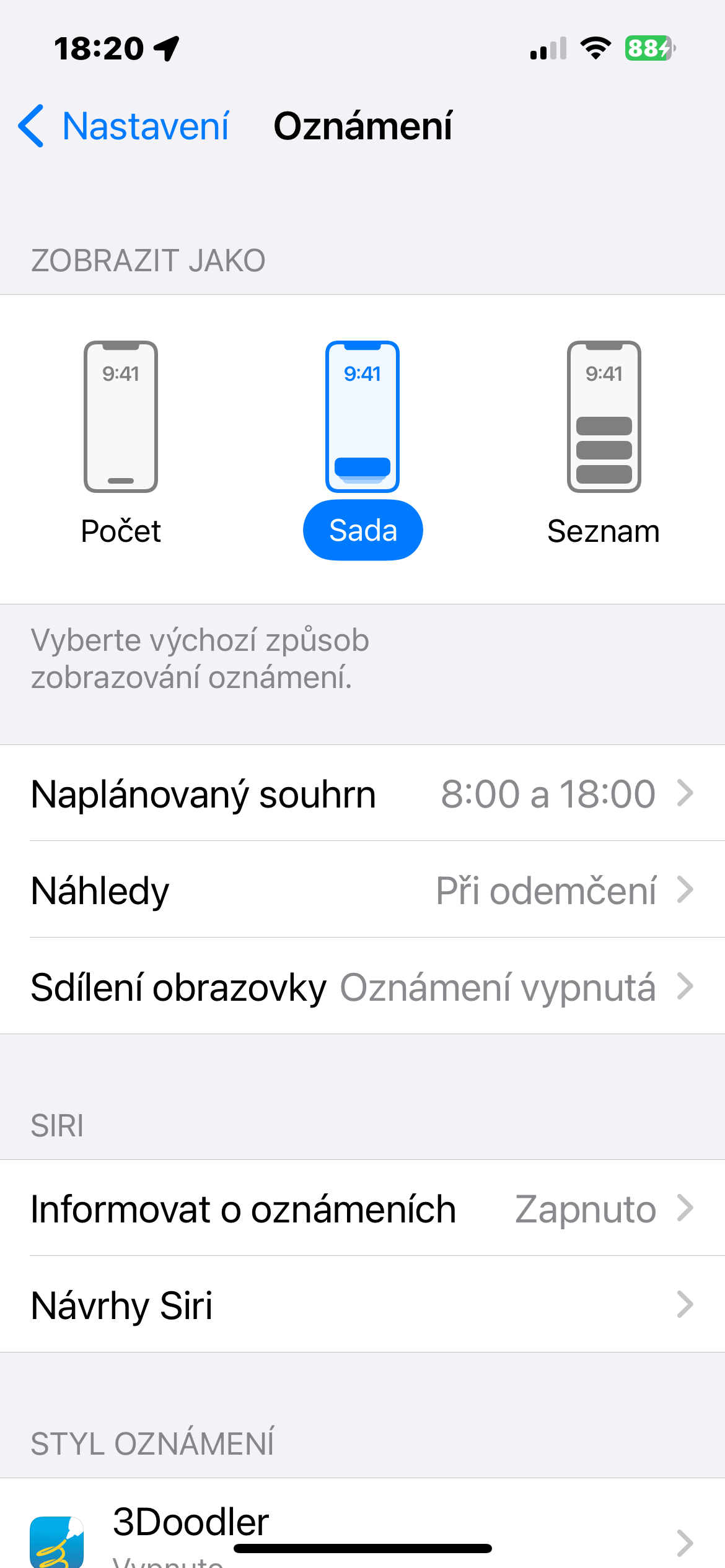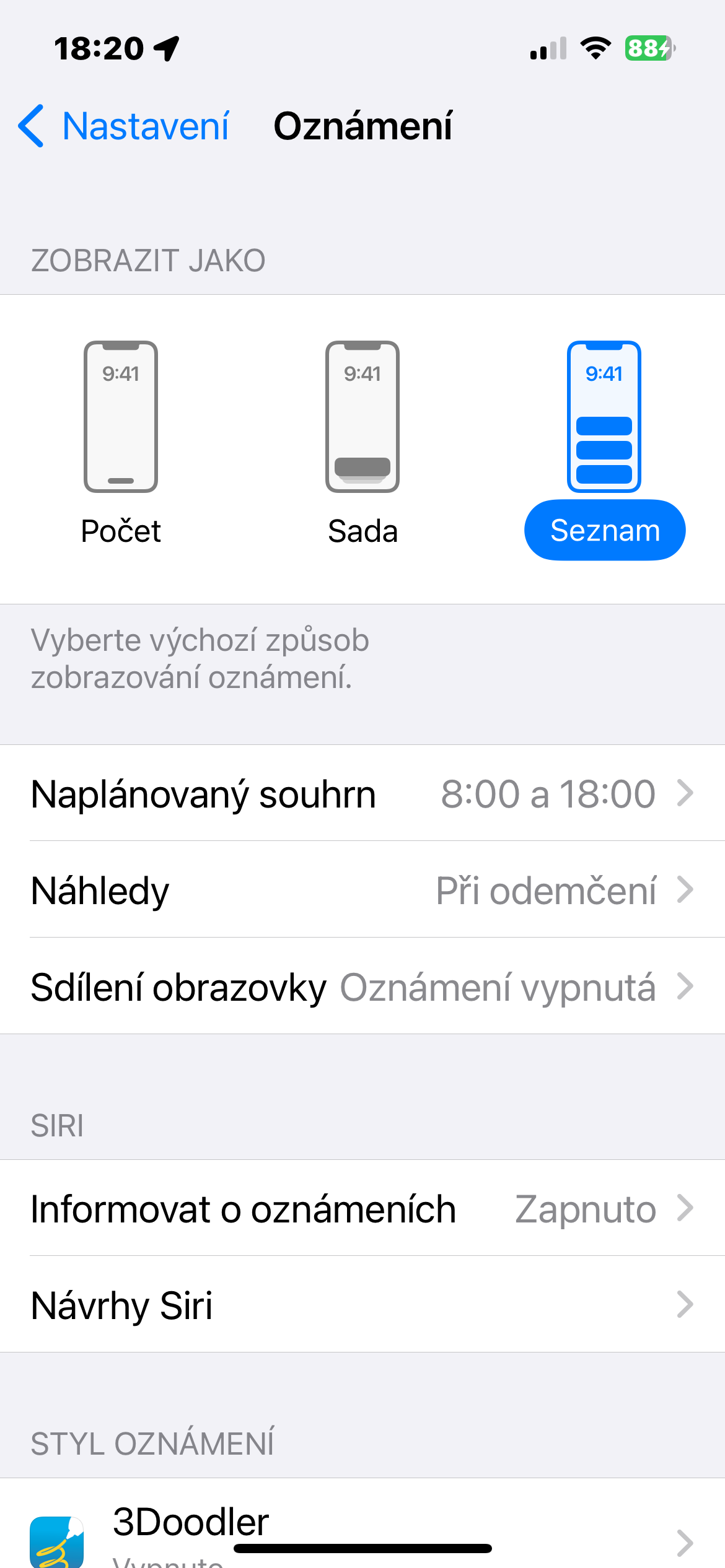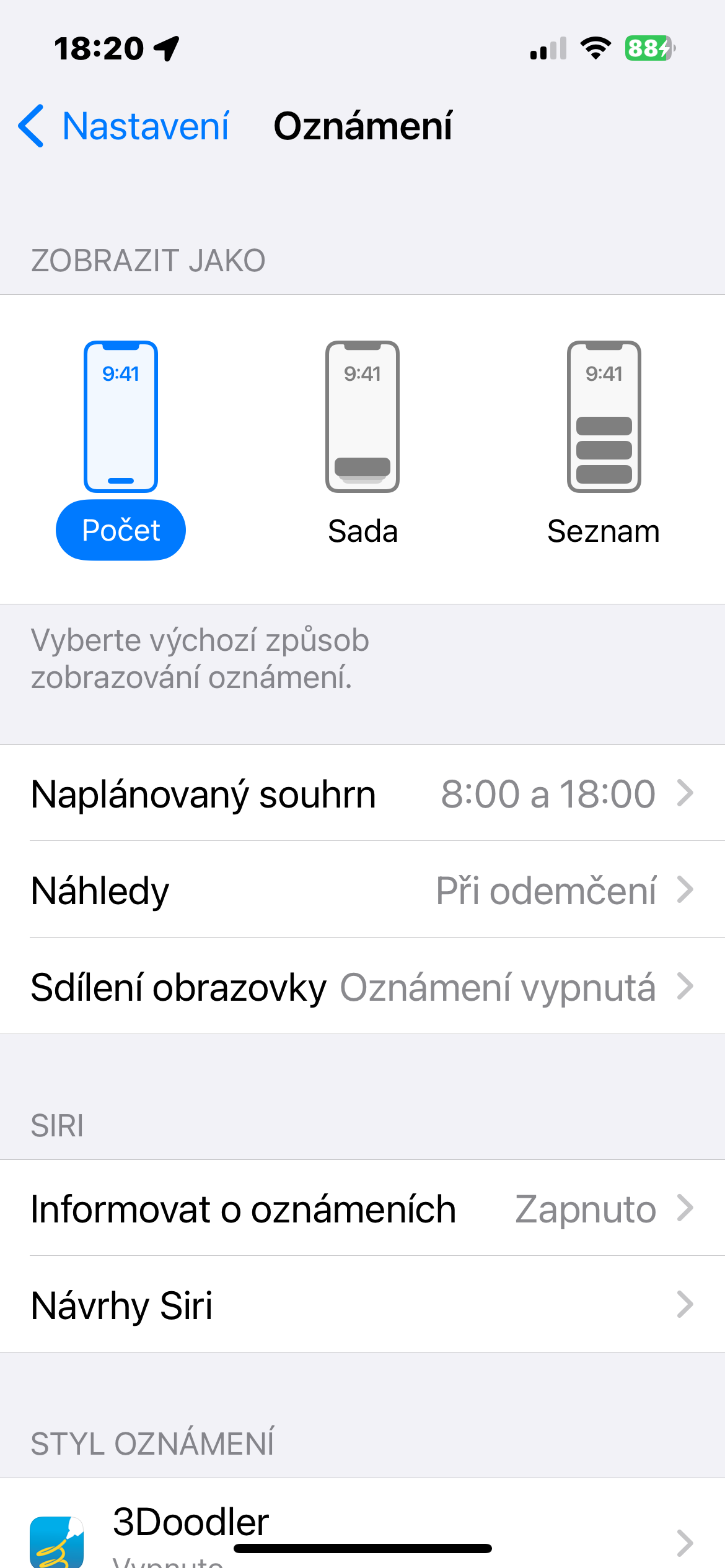間違いなく、通知に関する最大の変更は iOS 15 と iPadOS 15 で発生しましたが、iOS 17 と iPadOS 17 で通知を管理するために知っておくべき重要なヒントがいくつかあります。iPhone の通知は異なる場合があります。これらは生産性を高めるための有益なリマインダーであるだけでなく、仕事や学校のストレス、場合によっては不安の引き金にもなります。
かもしれない 興味がありますか

iOS 15 オペレーティング システムは iOS の通知を改善するのに役立ちましたが、Apple はその間に通知設定の分野で他の変更を加えました。 iOS 17 および iPadOS 17 オペレーティング システムの現在の形式では、iPhone の通知がアイドル モードで表示されるように設定したり、ロック画面に通知を表示する方法や表示するかどうかを調整したりするオプションがあります。
ロック画面の通知
おそらく、2021 年以降の通知への最も重要な変更は、Apple が昨年 iOS 16 で導入したロック画面の改善に伴うものです。このアップデートで導入された外観のカスタマイズ オプションに加えて、ユーザーは、通知がどのように画面に表示されるかを制御する機能も追加されました。ロック画面。ロック画面での通知の表示方法を変更するには、次のコマンドを実行します。 設定 -> 通知をクリックし、希望する通知形式を選択します。
アイドルモードでの通知
iOS 17のリリースに伴い、Appleはスリープモードも導入しました。通知ページでカスタマイズすることもできます。アイドルモードで通知をカスタマイズするには、iPhone で起動します 設定 -> スリープモード、必要に応じて通知を有効または無効にします。ここで通知プレビューを表示するかどうかをカスタマイズすることもできます。
かもしれない 興味がありますか

特に、スタンバイ モードで通知を表示するために何を選択しても、アイドル モードであっても重要な通知は常に表示されます。 iOS 17 および iPadOS 17 では、iOS および iPadOS 15 ほど大きな通知アップデートは行われませんでしたが、これらのアップデートにより、Apple デバイスの通知は数年前とは大きく異なります。